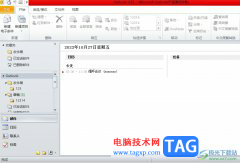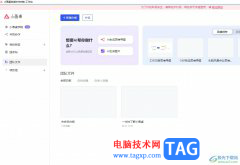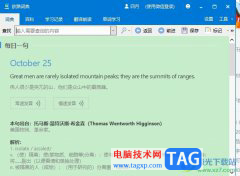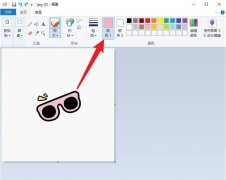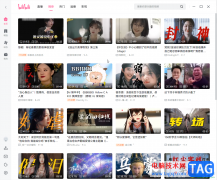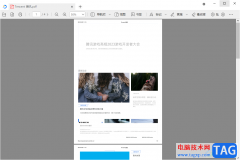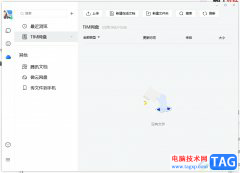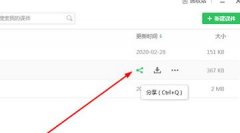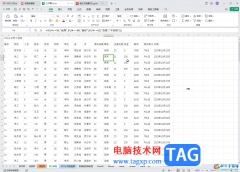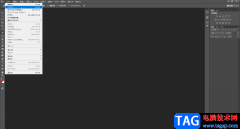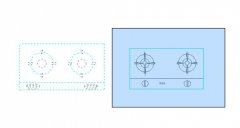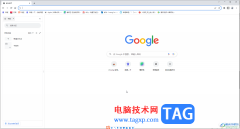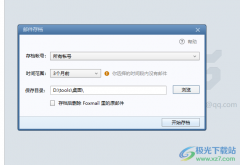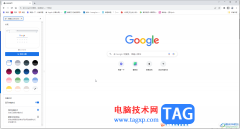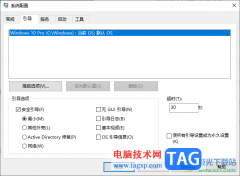todesk这款软件可以帮助有需要的小伙伴进行远程控制电脑,当你通过ToDesk进行远程控制电脑之后,发现被控制电脑的操作页面是窗口模式,想要将远程电脑设置成全屏模式显示,那么该如何设置呢,这种情况下需要在ToDesk中,进入到高级设置的页面,将全屏模式功能找到之后进行启用即可,或者你还可以通过快捷键进行切换全屏模式,将被控制电脑设置成全屏模式可以帮助自己更好的查看和操作该电脑,下方是关于如何使用ToDesk启用全屏模式的具体操作方法,如果你需要的情况下可以看看方法教程,希望对大家有所帮助。
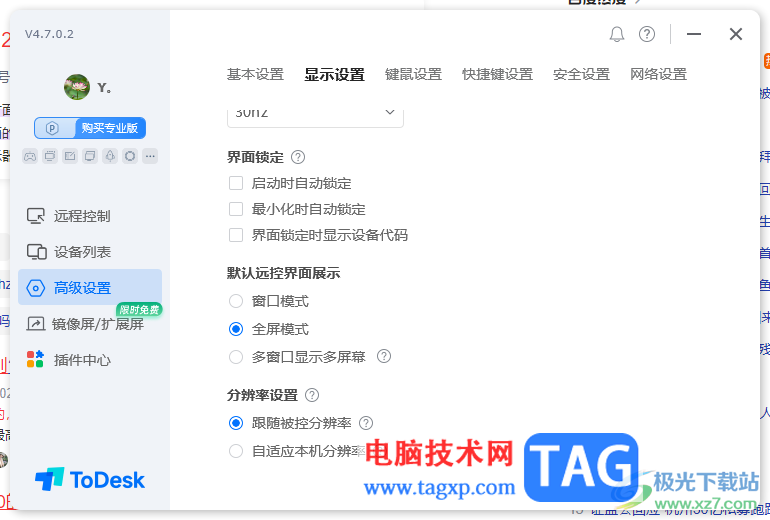
方法步骤
1.当我们进入在电脑中安装好了ToDesk之后,直接将该软件进行双击进入。
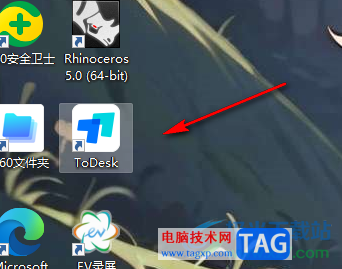
2.进入之后,在页面上可以看到有设备代码和临时密码等内容,以及在左侧的位置是一些导航栏选项,将其中的【高级设置】选项点击进入。
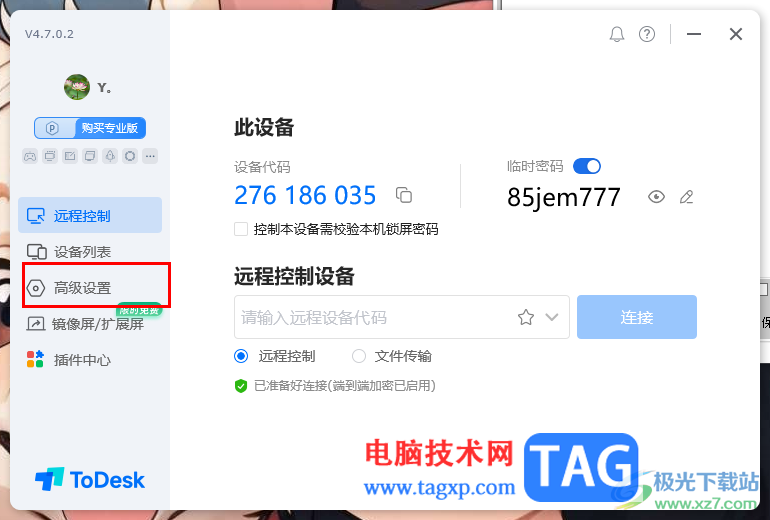
3.之后,我们即可进入到页面中,将页面顶部的【显示设置】选项卡进行点击,之后用鼠标将右侧的滑条进行向下滑动。
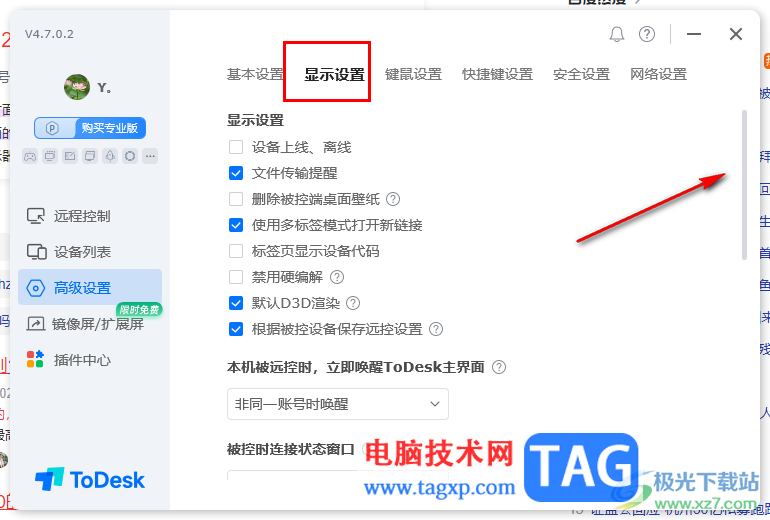
4.随后,即可找到【全屏模式】选项,将【全屏模式】功能选项勾选即可启用。
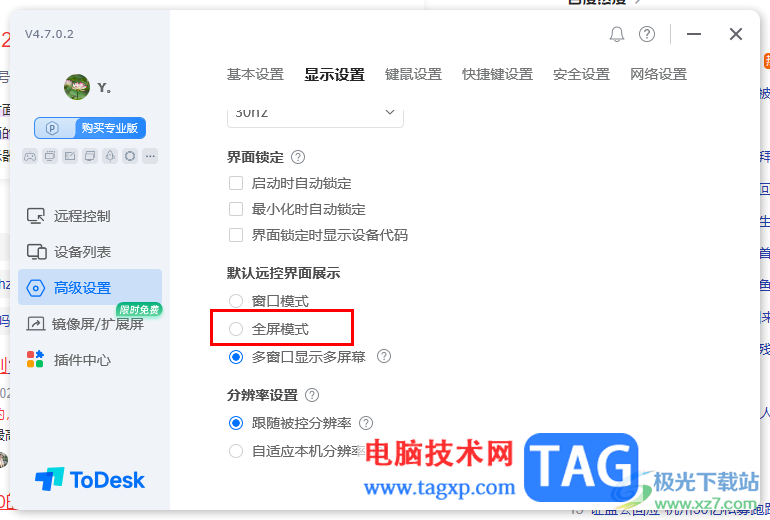
5.或者你也可以进入到【快捷键设置】的窗口中,将【窗口模式/全屏模式】进行设置一下快捷键,之后可以通过该快捷键进行快速的切换操作。
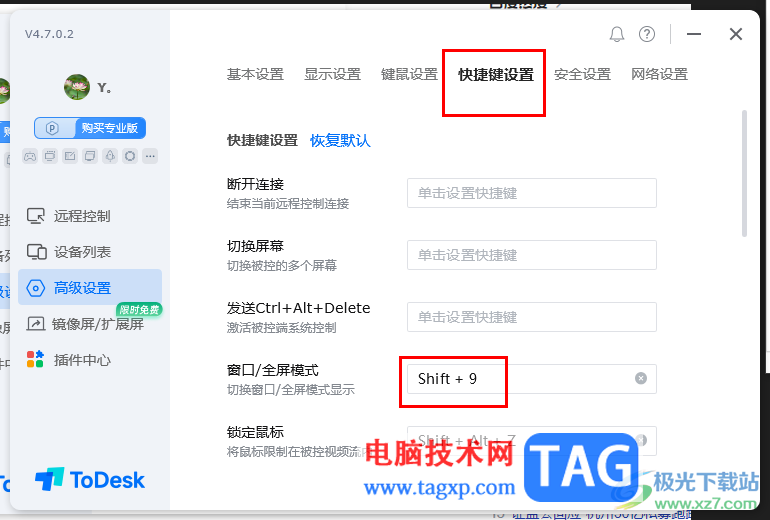
以上就是关于如何使用ToDesk设置全屏模式的具体操作方法,我们常常通过ToDesk远程控制软件进行电脑的连接操作,那么当你想要将被控电脑设置成全屏模式时,那么就可以通过在显示设置的窗口中进行设置一下就好了,感兴趣的话可以试试。